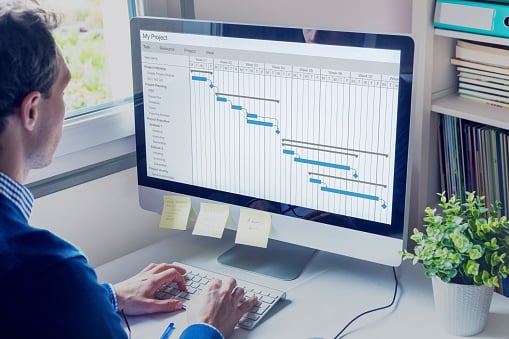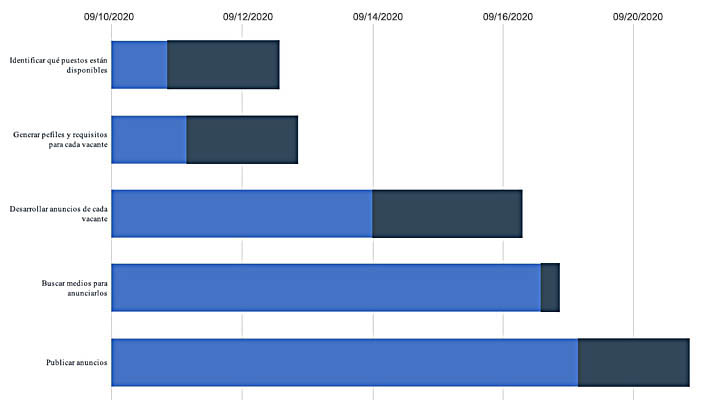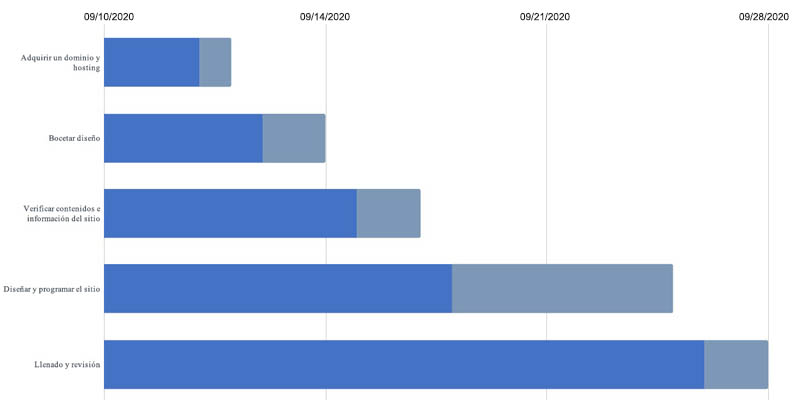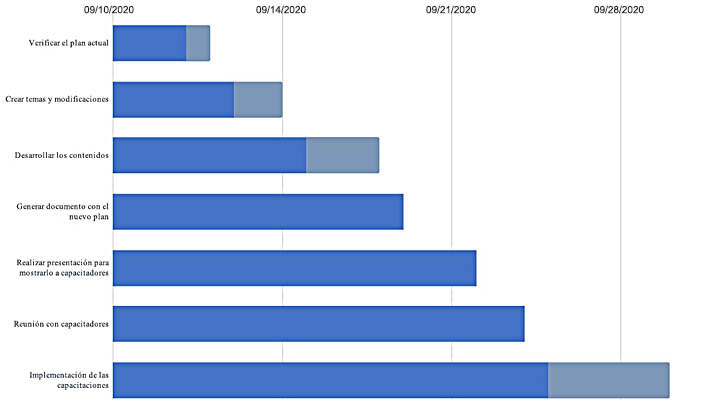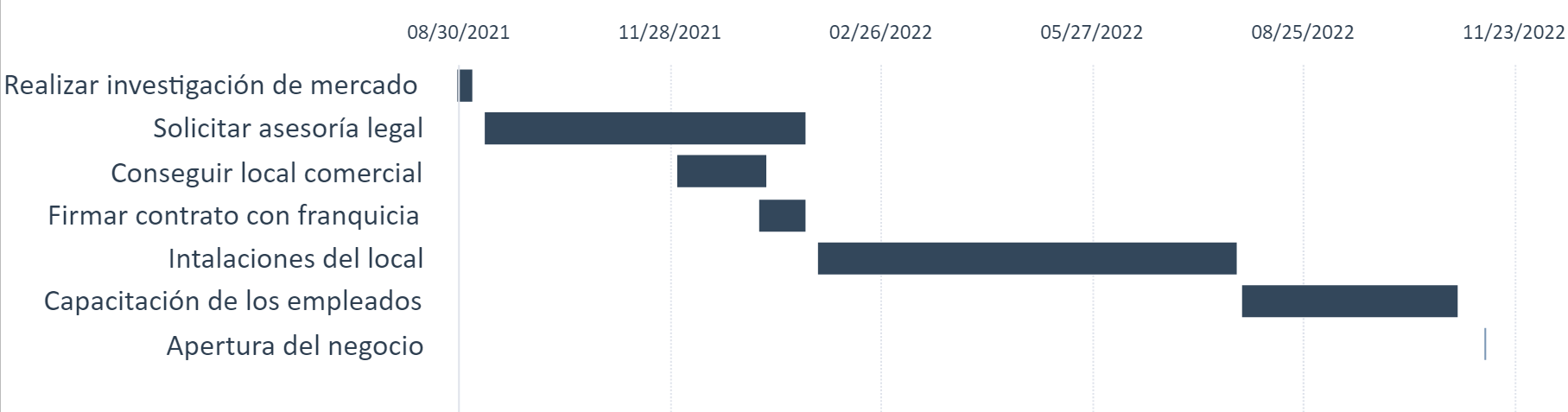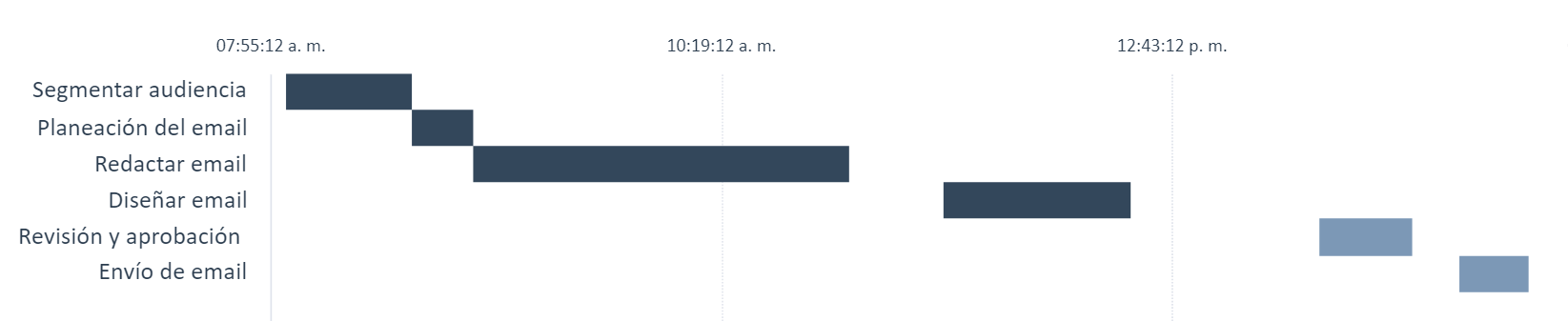El tiempo es valioso y nadie puede darse el lujo de perderlo. Es por eso que un proyecto requiere organización para entregarlo en tiempo y forma, ya que si no se delimitan las tareas y el periodo para cumplirlas podría postergarse e incluso fracasar.
Por esta necesidad se creó el diagrama de Gantt, una forma de organizar actividades de forma fácil y visual. Como Marketing Manager en HubSpot, he experimentado de primera mano cómo esta representación visual del tiempo y las tareas es clave para organizar proyectos de manera eficiente, cumplir plazos y alcanzar objetivos con éxito.
En este artículo, te mostraré a fondo qué es el diagrama de Gantt y cómo puede potenciar la productividad y el rendimiento en el ámbito del marketing digital.
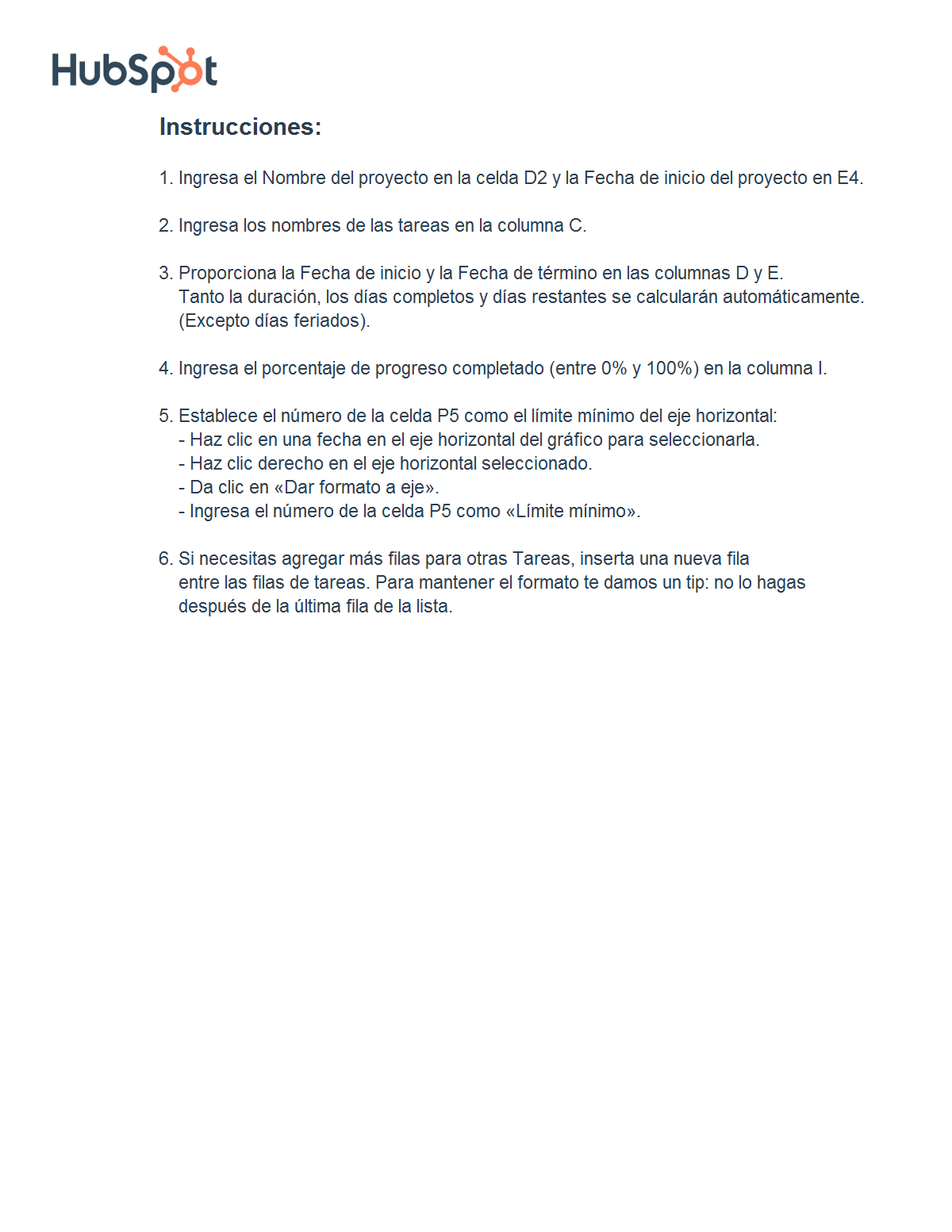
Plantilla de diagrama de Gantt
Esta plantilla de diagrama de Gantt facilita delinear las etapas clave, los entregables y las fechas de tu proyecto.
- Simplificar proyectos complejos.
- Planifica según las fechas de entrega
- Mejora la eficiencia.
- Revisa el diagrama con tu equipo.
- Qué es un diagrama de Gantt
- Características del diagrama de Gantt
- Para qué sirve un diagrama de Gantt
- Diferencia entre cronograma y diagrama de Gantt
- Cómo funciona un diagrama de Gantt
- Cómo hacer un diagrama de Gantt en 6 pasos
- Herramientas para hacer un diagrama de Gantt
- Cuándo usar un diagrama de Gantt y sus beneficios
- 10 ejemplos de diagramas de Gantt por tipos de proyectos
- Quién debería usar diagramas de Gantt
- Ventajas y limitaciones de usar un diagrama de Gantt
El objetivo de un diagrama de Gantt es que se tengan claros los tiempos de inicio y de entrega de un proyecto, así como las tareas o acciones que se van sumando hasta lograr el objetivo final. ¡Comencemos!
Qué es un diagrama de Gantt
El diagrama de Gantt es un instrumento de gestión de proyectos que sirve para esquematizar las tareas que se tienen que realizar desde el inicio del proyecto hasta su conclusión. Consta de dos elementos: las tareas y el calendario. Cada tarea abarca una cantidad de días, por lo cual se forman barras, dependiendo la duración.
Además, el diagrama de Gantt muestra las relaciones que existen entre tareas y los hitos que deben cumplirse para que el proyecto avance conforme a lo planeado. La creación de este diagrama se atribuye a Henry Laurence Gantt, y se empezó a difundir a partir de 1910. Se ha mantenido a lo largo de los años por su facilidad de uso, versatilidad, eficiencia y adaptación a cualquier sector o proyecto.
Veamos a continuación sus características:
Características del diagrama de Gantt
- Tareas
- Fecha de inicio y de cierre
- Barras horizontales
- Escala de tiempo
- Periodos para cada tarea
- Progreso
Estos son los elementos del diagrama de Gantt que, independientemente del proyecto u objetivo, deben incluirse para que funcione de forma eficiente:
1. Tareas
Todas las acciones que deben ejecutarse tendrán su propio espacio para que las personas involucradas comprendan qué ocurre de manera simultánea, lo que debe suceder para arrancar una tarea y en qué instante inicia o concluye otra tarea.
La barra de cada tarea deberá tener un color que la identifique y, de ser posible, un código que señale su nivel de importancia.
2. Fecha de inicio y de cierre
Indica cuándo hay que arrancar y cuándo se debe concluir cada acción. Representa también la longitud que tendrá el diagrama, pues permite saber, a primera vista, del tiempo que se invertirá en el proyecto.
3. Barras de Gantt o barras horizontales
Las barras de Gantt son los elementos visuales clave en un diagrama de Gantt. Representan las diferentes tareas o actividades que forman parte de un proyecto o plan, y su longitud y posición en el diagrama indican la duración de cada tarea y cuándo se espera que se realice.
Cada barra de Gantt generalmente se extiende horizontalmente a lo largo del eje de tiempo del diagrama, desde la fecha de inicio de la tarea hasta la fecha de finalización. La longitud de la barra representa la duración estimada de la tarea.
Las barras de Gantt pueden tener diferentes colores o patrones para distinguir entre diferentes tipos de tareas, asignar responsabilidades o indicar hitos importantes dentro del proyecto. También pueden estar interconectadas para mostrar relaciones de dependencia entre tareas, lo que ayuda a visualizar cómo el progreso de una tarea puede afectar el inicio o la finalización de otras tareas en el proyecto.
4. Escala de tiempo
La escala de tiempo está definida por la fecha de inicio y final del proyecto. Dentro del gráfico cuenta con divisiones que sirven como referencia para determinar la duración de cada tarea, de acuerdo con el largo de cada barra.
5. Periodos para cada tarea
Esta es la parte más interesante del diagrama de Gantt, en la que es más clara su función: organiza los tiempos de cada tarea al acomodar la barra que le corresponde en el periodo que se le asigna para completarla.
6. Progreso
Gracias a que se muestran todas las etapas de un proyecto es sencillo calcular el avance o progreso a medida que pase el tiempo. Cada tarea que se completa corresponde a un porcentaje de avance o al progreso. En el gráfico se representa por medio de porcentajes.
Ahora te compartiré algunos consejos para que elabores un diagrama de Gantt que te permita gestionar tu trabajo con éxito.
7. Hitos
Son eventos significativos o puntos de referencia importantes dentro del proyecto o plan que marcan etapas clave o logros cruciales. A diferencia de las tareas regulares, que representan actividades específicas que deben completarse, los hitos son eventos singulares que no tienen duración en sí mismos, sino que representan momentos específicos en el tiempo.
Los hitos se representan típicamente en un diagrama de Gantt como marcadores visuales distintivos, como puntos o triángulos, ubicados en el eje de tiempo en las fechas correspondientes en las que ocurren. Estos puntos de referencia pueden ser eventos críticos, como el lanzamiento de un producto, la finalización de una fase importante del proyecto, la firma de un contrato importante o cualquier otro logro clave que marque un hito en el progreso del proyecto.
<< Cómo usar la IA para el análisis de datos: Guía gratuita >>
Para qué sirve un diagrama de Gantt
El diagrama de Gantt sirve para representar gráficamente todas las tareas y actividades que se tienen que realizar durante un periodo para concretar un proyecto. Esto conlleva una esquematización que, por lo regular, permite una mejor planificación de todo el proyecto. Ya que permite ver qué tareas dependen de otras, cuáles se pueden realizar en paralelo y cuáles condicionan el avance de las etapas del proyecto.
Cuando comienzo la ejecución de un proyecto, para planificarlo uso un project charter y al momento de desarrollarlo y ejecutarlo, el diagrama de Gantt entra en acción. Es un instrumento con el que es posible cambiar las tareas y ajustar los tiempos conforme a los retrasos o los avances que presente el proyecto.
También fomenta la cooperación entre equipos de trabajo y entre las diferentes áreas de la empresa para lograr los objetivos en tiempo y forma.
Un esquema tan flexible como el diagrama de Gantt puede utilizarse no solo para administrar proyectos en tu empresa, sino también para llevar el control de presupuestos, la organización del personal y generar reportes de rendimiento por equipos o por personas. El 97 % de las organizaciones consideran que la gestión de proyectos es crucial para el desempeño y éxito del negocio.
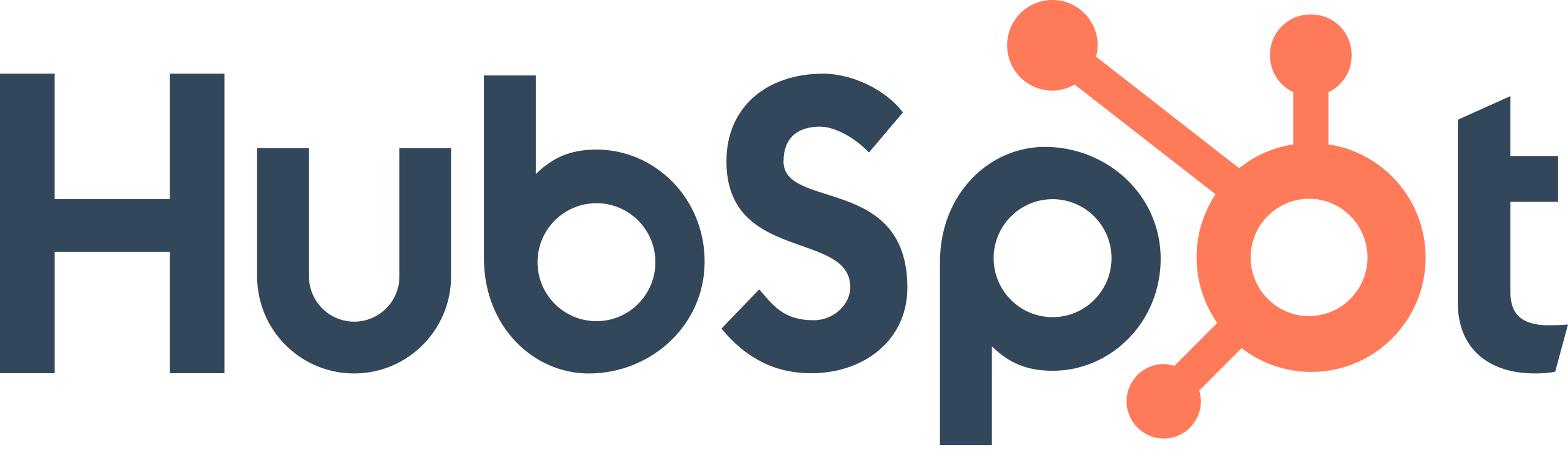
10 cosas que puedes hacer con un diagrama de Gantt
-
Planificación de proyectos: permite organizar y planificar las actividades de un proyecto de manera visual y secuencial.
-
Programación de tareas: facilita la asignación de recursos y la programación de tareas en función de sus dependencias y duraciones
-
Seguimiento del progreso: proporciona una visión clara del estado actual de las tareas y su progreso a lo largo del tiempo.
-
Identificación de hitos: permite identificar hitos importantes y eventos críticos dentro del proyecto.
-
Gestión de tiempos: ayuda a gestionar eficientemente los tiempos y plazos del proyecto, evitando retrasos y conflictos.
-
Comunicación: sirve como una herramienta de comunicación efectiva para compartir el plan del proyecto con el equipo, los clientes y otras partes interesadas.
-
Toma de decisiones: facilita la toma de decisiones informadas sobre la asignación de recursos, la reprogramación de tareas y la gestión de cambios en el proyecto.
-
Control de costos: permite monitorear y controlar el costo del proyecto al comparar el progreso real con el planificado.
-
Identificación de recursos: ayuda a identificar los recursos necesarios para completar cada tarea y a asignarlos eficientemente.
-
Optimización de la carga de trabajo: permite distribuir equitativamente la carga de trabajo entre los miembros del equipo, evitando sobrecargas o subutilización de recursos.
Diferencia entre diagrama de Gantt y cronograma
Aunque en ambos casos el tiempo es un factor determinante en el uso de estos instrumentos. El diagrama de Gantt es mucho más flexible e incluye conceptos que el cronograma no permite incluir en el esquema.
Por ejemplo, un diagrama de Gantt permite asociar datos como los departamentos, encargados de proyecto y un desglose de tareas y actividades tan detallado como lo requiera el proyectista.
Una plantilla de cronograma sirve para indicar las fechas en que inicia un proyecto o el día en que hay que entregar un adelanto. El diagrama de Gantt, por su parte, muestra el tiempo que abarca cada tarea, cada etapa y cada proyecto.
Por otro lado, el diagrama de Gantt es muy útil cuando un equipo necesita conocer la forma en que las distintas tareas se relacionan entre sí. Es decir, cuánto trabajo de un área debe estar hecho antes de que comience la otra parte; esto ayuda a organizar mejor las tareas y establecer su jerarquía.
Un cronograma suele utilizarse para dar un panorama general de los tiempos de un proyecto, tal como lo esperaría un cliente o un directivo, que solo desean conocer cuándo se entregarán los resultados.
En ambos casos hablo de instrumentos de gestión del tiempo; sin embargo, tienen alcances y se podría decir que propósitos diferentes. Mientras que el cronograma es muy útil para planeación y reuniones ejecutivas, el diagrama de Gantt lo es para gestionar equipos, reflejar avances, retrasos y contratiempos en la planificación diaria de un proyecto.
<< Descarga nuestro plantilla de diagrama de Gantt delinear los aspectos clave de tu proyecto >>
Cómo funciona un diagrama de Gantt
Las tareas que se muestran en un diagrama de Gantt están vinculadas para que se cumpla un proyecto. Te permite ver el progreso de cada una en lo particular y tener un panorama de la evolución del proyecto en lo general.
En el diagrama de Gantt las tareas se colocan en un eje vertical, y el periodo en que deben concretarse en un eje horizontal; además cada barra puede emplear un color que identifique al equipo o a la persona responsable de realizar cada actividad.
Este esquema implica organización en intervalos o lapsos, por lo que te ayudará a establecer periodos de acción para terminar satisfactoriamente los proyectos sin importar el nivel de complejidad. Por ello, el diagrama de Gantt puede usarse para un gran proyecto que requiera decenas de tareas, o para un proyecto pequeño que se resuelva con 5 o 10 actividades.
Dicho esto, es momento de hacer un diagrama de Gantt.
Cómo hacer un diagrama de Gantt en 6 pasos
- Define tu proyecto.
- Haz una lista de tareas.
- Detecta la relación de las tareas.
- Establece los tiempos.
- Asigna las tareas.
- Verifica el progreso.
1. Define tu proyecto
Si eres el project manager de una empresa o el responsable de diseñar el diagrama de Gantt, debes tener claro el proyecto que vas a efectuar. Este debe ser concreto y realizable en el área de tu competencia (quiere decir que cuentas con el personal, conocimiento, herramientas y todos los recursos necesarios).
En caso de que involucre el trabajo de varias áreas o equipos, será necesario designar al responsable de elaborar el esquema, como un gestor de proyectos, quien será el vínculo entre dichas áreas para establecer tareas y tiempos. Por ejemplo:
- Diseño
- Producción
- Arte conceptual
- Fotografía
- Guion
Para cada categoría habrá un responsable, que a su vez será el encargado de definir la lista de tareas que dependen de su área.
2. Haz una lista de tareas
Con base en el proyecto y los objetivos establecidos, redacta la lista de tareas necesarias para que se concrete. Puedes tener tareas primarias y secundarias, pero todas se vinculan de una u otra forma, ya que la suma de ellas representa la finalización del proyecto.
Siguiendo con el ejemplo anterior, dicha lista podría verse así, de forma preliminar:
Lista de tareas:
| Diseño |
|
| Producción |
|
| Arte conceptual |
|
| Fotografía |
|
| Guion |
|
Debes estar alerta de no omitir tareas, no des por hecho que están incluidas en una tarea más grande.
3. Detecta la relación de las tareas
Ciertas tareas no se pueden llevar a cabo sin que otras se hayan concretado previamente. Por ejemplo, no se puede fabricar un producto sin antes haber comprado la materia prima para elaborarlo. Así que dentro de la lista de las cosas por hacer, debes identificar cuáles dependen unas de otras dentro del proyecto.
Para representar la relación directa entre las tareas de forma gráfica, una opción es poner sus barras horizontales de un mismo color, o bien puedes colocar flechas que indiquen su secuencia o correlación.
4. Establece los tiempos
Absolutamente todo debe tener una duración. En esta etapa es esencial determinar la fecha de inicio y de término del proyecto en general (debe ser un lapso realista y alcanzable). Esto se fija de acuerdo con el número de tareas requeridas y las personas o equipos que deben participar para realizarlas. Según sea el proyecto, tus intervalos pueden ser días, semanas o meses.
Los tiempos estimados dependen de varios factores:
- El número de trabajadores disponibles.
- La complejidad de las tareas.
- La experiencia del equipo.
Cada gerente de proyecto tendrá que evaluar los factores que influyen en el avance del proyecto. Es muy común que el diagrama de Gantt se tenga que actualizar continuamente, no solo por retrasos, sino por tareas concluidas antes de tiempo. Cosa que suele incidir en el inicio de nuevas tareas.
5. Asigna tareas
Es el momento de asignar quienes serán los responsables de ejecutar cada actividad en particular. Para lograrlo, puedes utilizar Trello, un programa de gestión que te ayudará a coordinar la asignación de tareas a los miembros del equipo por medio de tarjetas: cuando estén completadas, enviará notificaciones para continuar con la siguiente etapa.
6. Verifica el progreso
Ya tienes un diagrama de Gantt listo para ejecutarse. Según sea el tiempo total del proyecto, es recomendable establecer revisiones y juntas con los involucrados para evaluar el progreso, que se verá claramente con los porcentajes de lo que se ha completado. Esto servirá para constatar que todo fluye conforme a lo planeado, identificar obstáculos y reformular tiempos para una tarea específica, si así se requiere.
Ahora que ya sabes cómo realizar un diagrama de Gantt, explora con qué herramientas puedes llevarlo a cabo de forma fácil y práctica.
Herramientas para hacer un diagrama de Gantt
Excel
Esta herramienta no tiene un diagrama de Gantt predefinido, pero la función «Barra apilada» te ayudará, ya que te permite mostrar la progresión del proyecto. Es funcional y te permite delinear las etapas clave, los entregables y fechas de tu proyecto.
Lo principal son tus dos ejes: el vertical para las tareas y el horizontal para el tiempo asignado a cada actividad. Recuerda que puedes ir modificando los datos de acuerdo con el progreso de cada equipo o persona.
Para saber más acerca del proceso de creación del diagrama de Gantt, te invito a ver el siguiente video y a descarga la plantilla gratuita para crear tu diagrama rápidamente.
Sin duda, Excel es una opción común para crear Diagramas de Gantt, pero en ciertos momentos puede volverse engorroso y limitado, especialmente al agregar entregables o modificar fechas. La gestión de un diagrama de Gantt en Excel implica añadir celdas, lo que dificulta su actualización y mantenimiento.
Por otro lado, los programas de gestión de proyectos ofrecen alternativas más completas y eficientes, permitiendo crear cronogramas con facilidad, incluyendo dependencias, duración de las tareas y asignación de responsabilidades, lo que facilita la gestión y seguimiento del proyecto.
Word
Microsoft Word es una herramienta versátil que, aunque no está diseñada específicamente para crear diagramas de Gantt, permite construirlos de manera sencilla utilizando tablas y colores. Esto la convierte en una opción práctica para quienes necesitan un diagrama básico sin recurrir a software especializado.
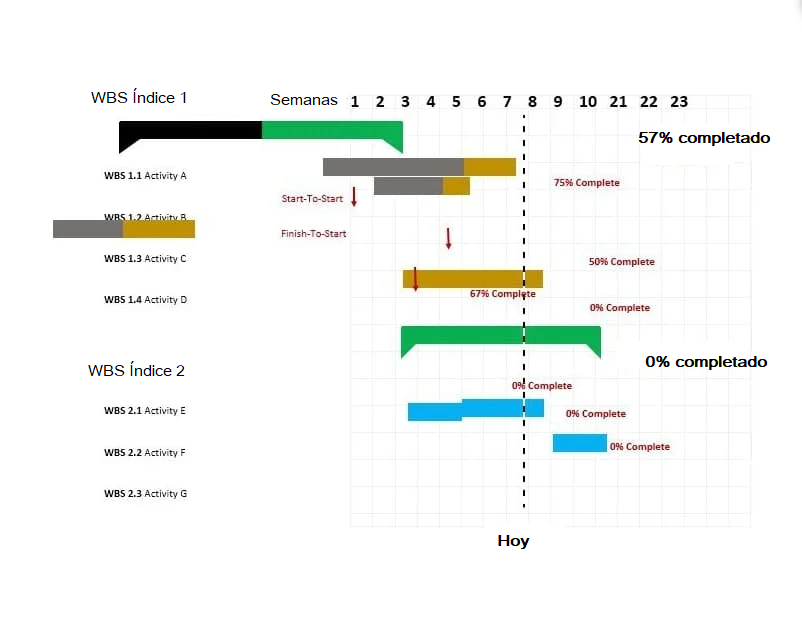
Imagen de TemplateLab
Te contamos cómo puedes crear tu propio diagrama de Gantt en Word con un paso a paso sencillo, desde configurar la tabla inicial hasta personalizarla para reflejar las tareas y plazos de tu proyecto.
Paso 1: configura la tabla inicial
-
Abre un documento en Microsoft Word.
-
Ve al menú Insertar y selecciona Tabla.
-
Crea una tabla con las columnas necesarias: una para tareas y varias para las fechas o semanas (por ejemplo, 6x10 para 6 tareas y 10 semanas).
Paso 2: agrega los datos del proyecto
-
En la primera columna, escribe las tareas de tu proyecto.
-
En la fila superior, ingresa los días, semanas o meses según tu cronograma.
Paso 3: representa la duración de las tareas
-
Identifica el rango de tiempo para cada tarea.
-
Selecciona las celdas correspondientes y cámbiales el color para representar la duración (usa la herramienta de Sombras en el menú Inicio).
Paso 4: personaliza el diseño
-
Ajusta el ancho de las columnas para que parezcan más compactas.
-
Cambia los colores según tus preferencias para que sea visualmente atractivo.
Google Sheets
Esta es una herramienta excelente para crear diagramas Gantt gracias a su funcionalidad de hojas de cálculo y formato condicional. Es ideal para visualizar y gestionar proyectos en tiempo real, especialmente cuando se trabaja de manera colaborativa, ya que permite compartir y editar en equipo.
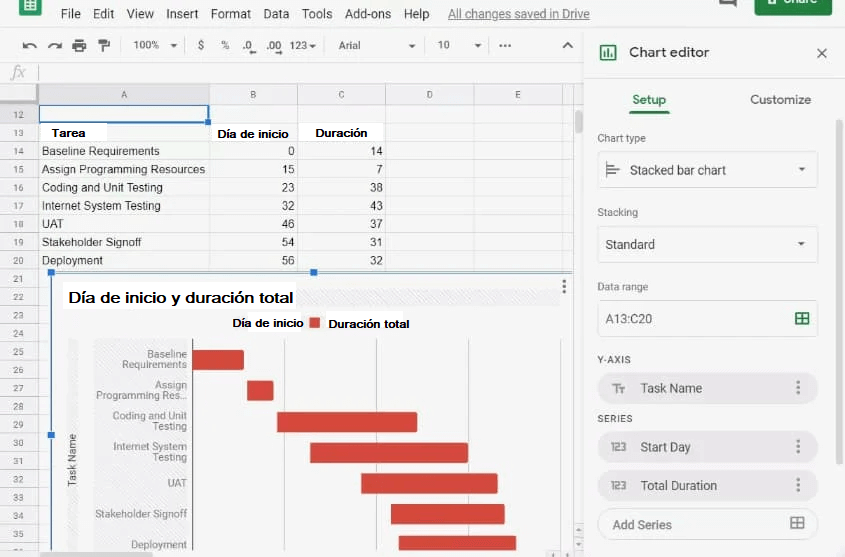
Imagen de Lifewire
Así es como puedes construir un diagrama de Gantt en Google Sheets, desde la configuración inicial hasta su personalización, para planificar y controlar tus proyectos con mayor eficiencia:
Paso 1: configura tu hoja de cálculo
-
Abre Google Sheets y crea una hoja en blanco.
-
Escribe las tareas en la columna A y las fechas en la fila 1.
Paso 2: introduce la duración de las tareas
-
En cada fila, determina el inicio y fin de cada tarea.
-
Escribe "1" o cualquier número en las celdas correspondientes al rango de fechas de cada tarea.
Paso 3: aplica formato condicional
-
Selecciona todo el rango que incluye fechas y tareas.
-
Ve al menú Formato > Formato condicional.
-
Crea una regla: si el valor de la celda es "1", aplica un relleno de color (puedes elegir el color deseado).
Paso 4: mejora la visualización
-
Ajusta los anchos de columna.
-
Agrega bordes y colores diferenciados para una mejor presentación.
Google Docs
¿Quieres un diagrama de Gantt para compartir y donde puedas colaborar con tus colegas? Considera crear tu gráfico en un documento de Google. Guárdalo en tu Google Drive y compártelo normalmente. Google ofrece opciones de «Gráficos apilados» en su editor de gráficos, por lo que comenzar es muy sencillo.
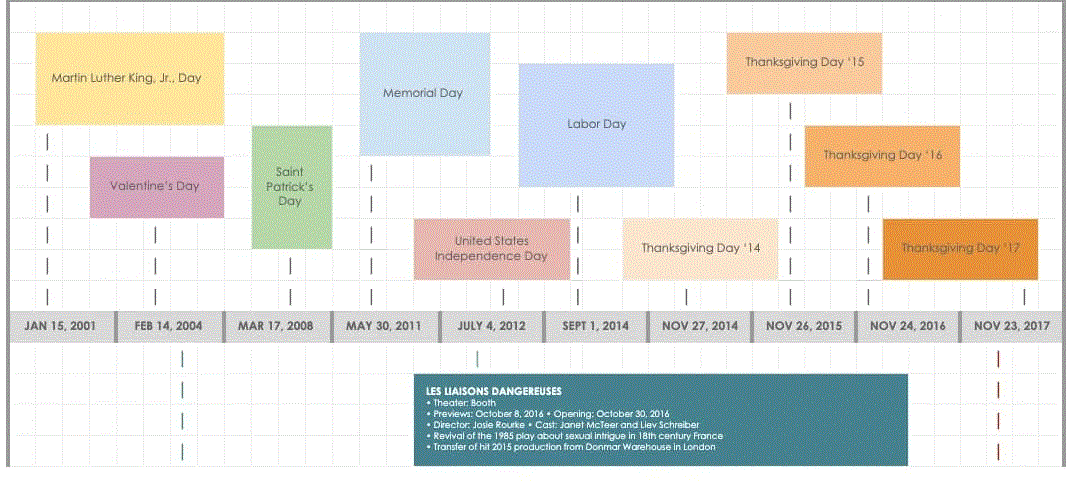
Imagen de Smartsheet
Con el uso de tablas y colores, puedes organizar tareas y plazos de manera visual, sin necesidad de software especializado. Aquí, te explicamos cómo configurar y personalizar un diagrama de Gantt en Google Docs, ideal para proyectos pequeños o colaboraciones simples.
Paso 1: inserta una tabla
-
Abre un documento en Google Docs.
-
Ve al menú Insertar > Tabla y selecciona el tamaño necesario (por ejemplo, 6x10).
Paso 2: ingresa las tareas y fechas
-
Escribe las tareas en la primera columna.
-
Llena la fila superior con las fechas o periodos (días, semanas o meses).
Paso 3: representa las tareas con colores
-
Selecciona las celdas donde la tarea estará activa.
-
Usa la herramienta de color de celda en la barra de herramientas para resaltar el rango.
Paso 4: ajusta el diseño
-
Cambia los colores y estilos para hacer el diagrama más claro y atractivo.
-
Si necesitas más espacio, ajusta el tamaño de las celdas.
PowerPoint
¿Quieres incluir un diagrama de Gantt en tu próxima presentación de PowerPoint? Aunque esta herramienta no tiene una función de diagramas de Gantt incorporada, puedes crear y editar un gráfico dentro de la plataforma con la función «Barra apilada».
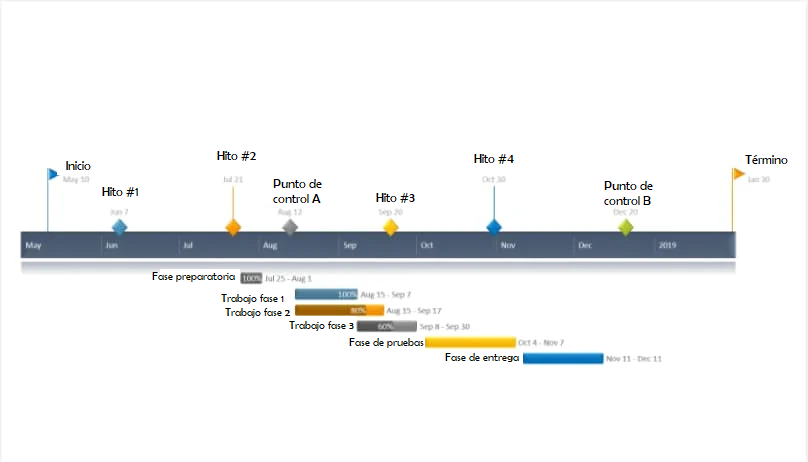
Imagen de Office Timeline
Puedes usarla para diseñar diagramas de Gantt simples. Esto es especialmente útil si necesitas presentar la planificación de un proyecto a tu equipo o a un cliente. Aquí un paso a paso cómo construirlo en PowerPoint desde cero.
Paso 1: configura una diapositiva en blanco
-
Abre PowerPoint y selecciona una diapositiva en blanco.
-
Ve al menú Insertar > Tabla y crea una tabla grande (por ejemplo, 8x15).
Paso 2: llena las columnas con tareas y fechas
-
En la primera columna, escribe las tareas del proyecto.
-
En la fila superior, ingresa los días, semanas o meses según tu cronograma.
Paso 3: representa la duración de las tareas
-
Selecciona las celdas que representan el tiempo de cada tarea.
-
Cámbiales el color para mostrar las actividades (usa colores sólidos y llamativos).
Paso 4: agrega barras personalizadas (opcional)
-
Ve al menú Insertar > Formas y selecciona rectángulos.
-
Dibuja barras sobre las celdas para representar la duración de las tareas.
-
Ajusta los colores y tamaños según el estilo que prefieras.
Paso 5: mejora el diseño
-
Cambia el diseño de la tabla para hacerlo más profesional (usa opciones de bordes y rellenos en el menú Diseño de Tabla).
-
Agrega un título y leyenda si es necesario.
Cada una de estas herramientas tiene su propio enfoque para crear un diagrama de Gantt, adaptándose a diferentes necesidades y niveles de complejidad. Word y Google Docs son ideales para diagramas básicos y rápidos, mientras que Google Sheets ofrece más versatilidad y colaboración en tiempo real. PowerPoint, por su parte, es perfecto para presentaciones visualmente impactantes.
Para determinar cuándo debes usar un diagrama de Gantt, te compartimos varios escenarios y ejemplos de cómo usarlos según el tipo de proyectos o necesidades.
Cuándo usar un diagrama de Gantt y sus beneficios
- Planificación de eventos: coordina actividades antes, durante y después para garantizar que todo suceda según lo previsto.
- Desarrollo de software: visualiza tareas, dependencias y plazos, asegurando un flujo de trabajo eficiente.
- Campañas de marketing: organiza fases como la creación de contenido, programación y análisis de resultados.
- Gestión de recursos humanos: planifica procesos como reclutamiento o capacitación de equipos de forma eficiente.
- Construcción y obras: divide proyectos complejos en fases más manejables con tiempos y entregables claros.
- Lanzamiento de productos: planifica desde la investigación inicial hasta la comercialización, asegurando un lanzamiento exitoso.
- Educación y formación: estructura cronogramas para cursos, talleres o planes de estudio.
- Optimización de procesos internos: supervisa actividades diarias o recurrentes para mantener un flujo de trabajo constante.
- Gestión de proyectos generales: organiza tareas, asigna recursos y ajusta plazos en proyectos grandes o pequeños.
- Diseño creativo: planifica entregables, revisiones y fases desde la conceptualización hasta la entrega final.
10 ejemplos de diagramas de Gantt por tipos de proyectos
1. Diagrama de Gantt para lanzamiento de producto
Lleva un seguimiento de la investigación, los presupuestos, los roles del equipo e incluso la evaluación de riesgos en un diagrama de Gantt personalizable como este. Incluso puedes establecer dependencias y asignar tareas a determinadas personas.
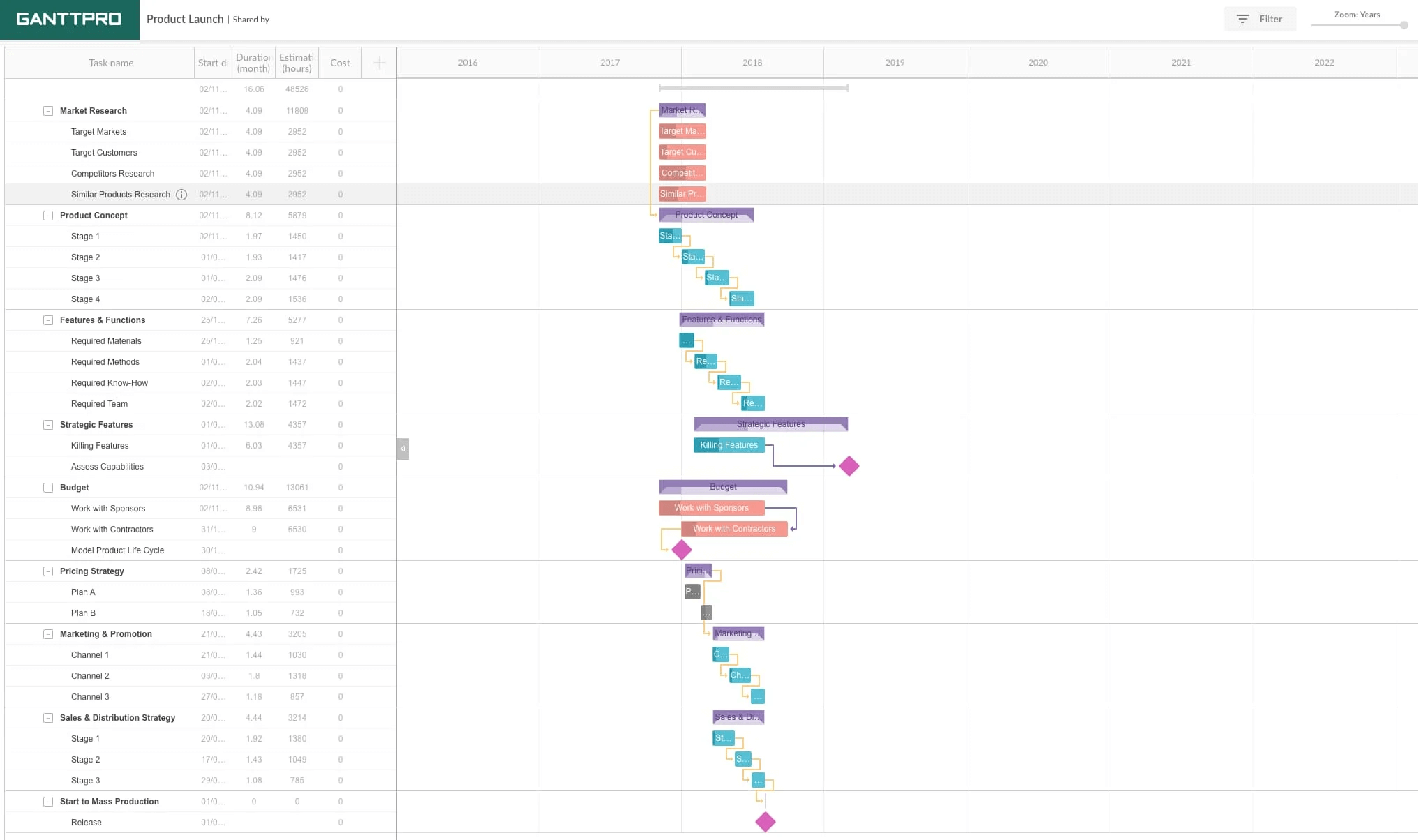
Imagen de GanttPro
2. Diagrama de Gantt para una campaña de redes sociales
Cuando estés mapeando una campaña de marketing en redes sociales, asegúrate de incluir las herramientas que necesitarás, el contenido que compartirás y los activos utilizados en cada canal.
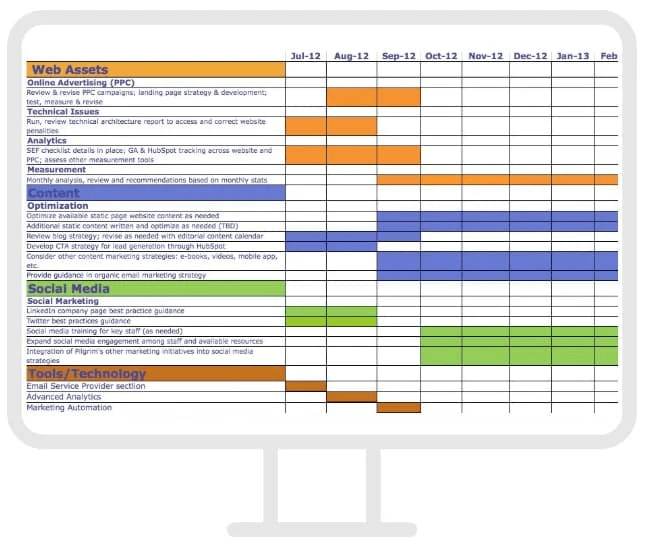
Imagen de Fabrik
3. Diagrama de Gantt para un evento de marketing
Desde la publicidad hasta los correos electrónicos de agradecimiento una vez que termina, la planificación de un evento requiere altos niveles de organización. Utiliza un diagrama de Gantt como este para realizar un seguimiento de tu estrategia, el progreso del equipo y las acciones clave antes, durante y después del evento.
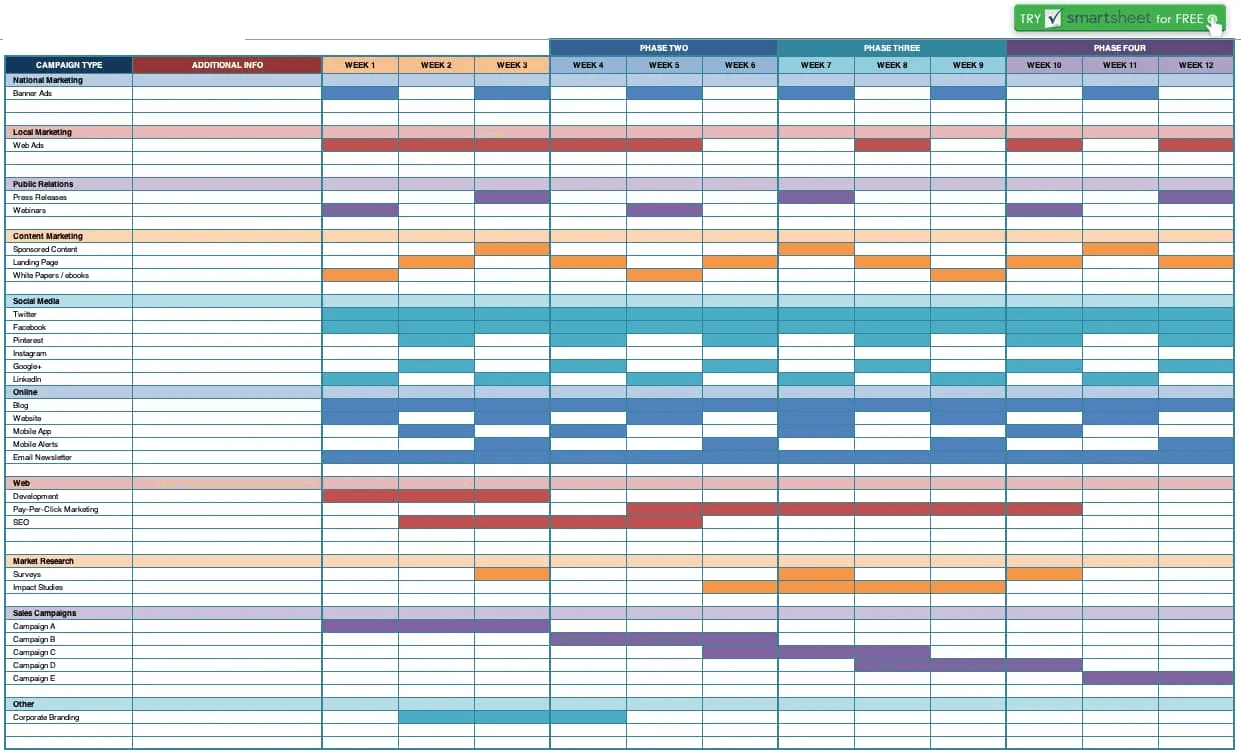
Imagen de Smartsheet
4. Diagrama de Gantt para un proyecto de RR. HH.
En este ejemplo, el proyecto pertenece al área de Recursos Humanos de una empresa que debe buscar candidatos para cubrir diversos puestos dentro de la compañía, así que establece las tareas principales para llegar a este fin:
Como se aprecia en el diagrama, las tareas se desarrollan en paralelo, aunque difieren por la cantidad de días disponibles para completar cada una de ellas. El menor tiempo está dedicado a identificar los puestos de trabajo que están disponibles, mientras que la publicación de los anuncios conlleva la duración mayor.
Este diagrama de Gantt supone la realización de todas las actividades, por parte del equipo de Recursos Humanos, en un periodo máximo de 12 días. El color más oscuro en cada barra señala la prórroga disponible para culminar las actividades.
5. Diagrama de Gantt para diseño web
Este ejemplo involucra un proyecto de una sola persona, en este caso de un diseñador que debe hacer un sitio web; así que estructura las tareas principales que lo llevarán a contar con su página y va verificando el progreso de cada acción:
En este ejemplo de diagrama de Gantt puedes apreciar las actividades en paralelo, como en el caso anterior. En este caso las tareas están enfocadas al diseño de un sitio web: adquisición del dominio, boceto del sitio web, verificación del contenido. Si este fuera un proyecto más complejo, a cargo de un equipo, las actividades tendrían que escalonarse, como se suele ver en los diagramas de Gantt de proyectos mucho más ambiciosos.
En este caso, destaca la utilidad del instrumento para gestionar un proyecto que una sola persona puede realizar en cuestión de semanas.
6. Diagrama de Gantt para un departamento de ventas
En este caso, el proyecto consiste en generar un nuevo plan de capacitación para vendedores. El número de tareas es mayor que en los casos anteriores, porque el proyecto así lo requiere; estas podrían incrementarse si participaran más áreas en la elaboración de dicho plan de capacitación:
7. Diagrama de Gantt para abrir una franquicia
En este caso, se desarrolla el proceso que implica abrir una franquicia, que va desde la planeación hasta la apertura del establecimiento, con todo lo necesario para recibir a nuevos clientes. Se puede apreciar que las siete fases del proyecto tienen variadas duraciones.
El proceso para abrir una franquicia tiene una duración de más de un año, por lo que este diagrama está simplificado para efectos prácticos. Sin embargo, cada categoría podría subdividirse en varias actividades, haciendo más fácil la gestión y seguimiento del proyecto.
8. Diagrama de Gantt para envío de mailing
Un diagrama de Gantt también sirve para gestionar actividades diarias dentro de una empresa, como puede ser la creación de un mailing para una determinada base de datos de clientes. En este caso, la escala de tiempo se rige por horas y en la gráfica se puede observar el progreso de cada tarea: las barras de tono azul más oscuro están terminadas, mientras que las de tono claro están pendientes.
9. Diagrama de Gantt para gestionar un proyecto
Como gerente de proyecto podrás identificar las tareas involucradas en cada proyecto, crear un cronograma para cada tarea y asignar fechas, herramientas y actualizaciones de progreso para cada uno de los componentes.
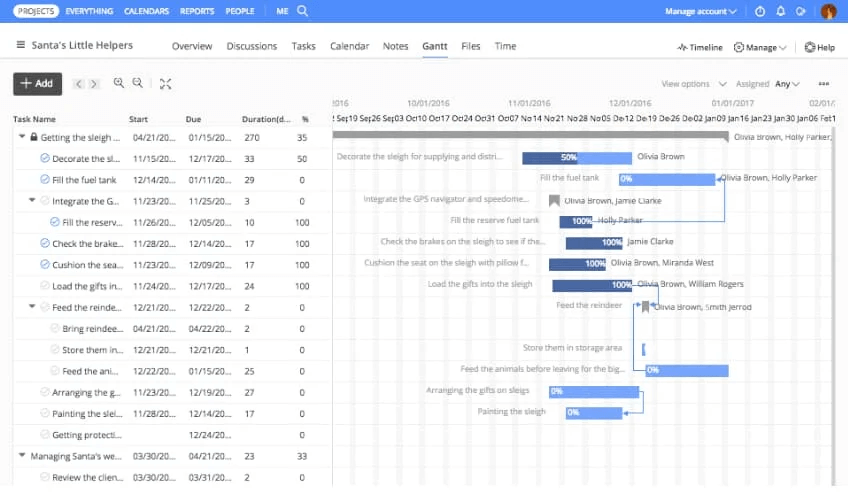
Imagen de ProofHub
10. Diagrama de Gantt para proyectos de diseño
Diseñadores, ustedes también pueden usar diagramas de Gantt. Sirve para planificar lanzamientos de diseño, realizar un seguimiento de la lluvia de ideas y compartir el progreso del borrador con un gráfico cuidadosamente organizado, como el siguiente ejemplo.
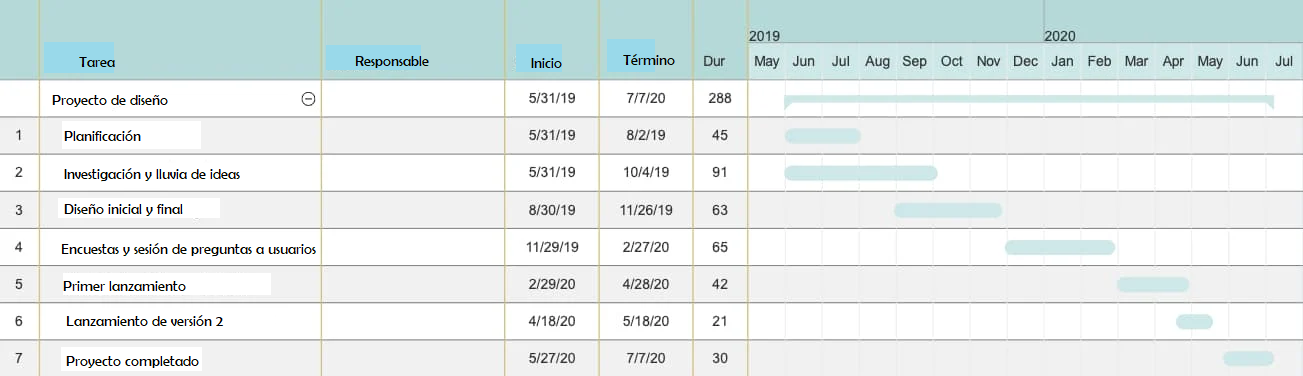
Imagen de SmartDraw
Como puedes ver, el diagrama de Gantt puede ser utilizado por cualquier empresa (sin importar su giro), por cualquier área o departamento, e incluso por cualquier persona que quiera desarrollar un proyecto de manera organizada.
Quién debería usar diagramas de Gantt
Este diagrama es una herramienta valiosa para una variedad de personas y roles dentro de una organización, especialmente aquellas involucradas en la planificación, gestión y ejecución de proyectos. Desde mi experiencia como Marketing Manager dentro de HubSpot, puedo contarte que este formato puede beneficiar a distintos roles dentro de una empresa:
-
Gerentes de proyecto: Los gerentes de proyecto son responsables de la planificación, ejecución y control de proyectos. Utilizan el diagrama de Gantt como una herramienta central para planificar y supervisar las actividades del proyecto, asignar recursos, gestionar plazos y comunicarse con el equipo y las partes interesadas.
-
Equipos de proyecto: Los miembros del equipo de proyecto utilizan el diagrama de Gantt para comprender sus responsabilidades, realizar un seguimiento de sus tareas asignadas, coordinar con otros miembros del equipo y cumplir con los plazos establecidos.
-
Directores de departamento: Los directores de departamento usamos el diagrama de Gantt para supervisar el progreso de múltiples proyectos dentro de su área de responsabilidad, asignar recursos de manera eficiente y garantizar que se cumplan los objetivos estratégicos del departamento.
-
Clientes y partes interesadas: Los clientes y otras partes interesadas pueden beneficiarse al usar el diagrama de Gantt para comprender el cronograma del proyecto, los hitos clave y las fechas límite, lo que les permite realizar un seguimiento del progreso y participar en la toma de decisiones.
-
Consultores y contratistas: Los consultores externos y contratistas pueden utilizar el diagrama de Gantt para coordinar sus actividades con el equipo interno, gestionar sus propias tareas y asegurarse de cumplir con los requisitos del proyecto.
-
Profesionales independientes: Los profesionales independientes, como freelancers y autónomos, pueden usar el diagrama de Gantt para planificar y gestionar proyectos individuales, organizar su carga de trabajo y cumplir con los plazos acordados con sus clientes.
Ventajas y limitaciones de usar un diagrama de Gantt
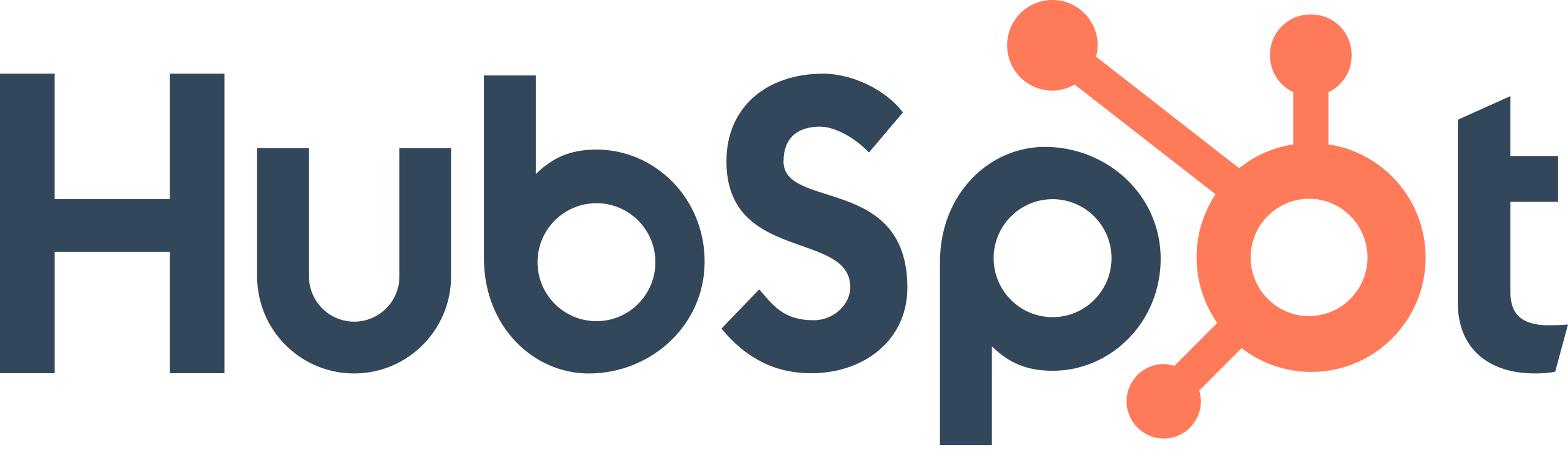
- Visualización clara del cronograma: el diagrama de Gantt proporciona una representación visual clara del cronograma del proyecto, lo que facilita la comprensión de las fechas de inicio y finalización de las tareas.
- Identificación de dependencias: permite identificar fácilmente las dependencias entre tareas, ayudando a comprender cómo los retrasos en una tarea pueden afectar otras actividades del proyecto.
- Planificación y programación eficientes: facilita la planificación y programación detalladas de las tareas del proyecto, permitiendo asignar recursos de manera efectiva y optimizar el tiempo.
- Seguimiento del progreso: permite realizar un seguimiento del progreso del proyecto en tiempo real, lo que facilita la identificación de desviaciones del plan original y la toma de decisiones oportunas para corregirlas.
- Comunicación efectiva: sirve como una herramienta de comunicación efectiva para compartir el plan del proyecto con el equipo y las partes interesadas, asegurando que todos estén al tanto de los plazos y las responsabilidades.
- Flexibilidad: permite realizar ajustes en el plan del proyecto de manera rápida y sencilla en respuesta a cambios inesperados o nuevos requisitos, lo que aumenta la capacidad del equipo para adaptarse a situaciones cambiantes.
- Complejidad en proyectos grandes: en proyectos grandes y complejos, el diagrama de Gantt puede volverse abrumador y difícil de manejar debido a la gran cantidad de tareas y dependencias.
- Limitaciones en la representación de recursos: aunque algunos software de gestión de proyectos pueden incluir características para asignar recursos a las tareas en un diagrama de Gantt, la representación de recursos puede ser limitada en comparación con otras herramientas específicas para la gestión de recursos.
- Dificultad para gestionar cambios: si se producen cambios significativos en el proyecto, como retrasos en tareas importantes o cambios en los requisitos, puede resultar difícil y laborioso actualizar el diagrama de Gantt para reflejar estos cambios.
- Falta de detalle: a veces, el diagrama de Gantt puede no proporcionar suficiente detalle sobre las tareas individuales, especialmente en proyectos complejos donde se necesitan descripciones más detalladas y desglosadas de las actividades.
Sin duda el diagrama de Gantt sigue siendo una herramienta invaluable en la gestión de proyectos, proporcionando una representación visual clara del cronograma y las tareas involucradas. Aunque su implementación en Excel puede resultar limitada y laboriosa, las alternativas modernas de software de gestión de proyectos ofrecen soluciones más completas y eficientes para la planificación y seguimiento de proyectos.
Recuerda que al elegir la herramienta adecuada, los equipos pueden optimizar su productividad, mejorar la comunicación y asegurar el éxito en la ejecución de proyectos, allanando el camino hacia el logro de sus objetivos.
<< Cómo usar la automatización como HubSpot: Guía gratuita >>
Preguntas frecuentes acerca del diagrama d Gantt
A continuación encontrarás algunas de las preguntas más comunes que recibimos en la comunidad de HubSpot sobre este tema:
Cuáles son las diferencias entre utilizar un diagrama de Gantt en Excel y un programa de gestión de proyectos
Aunque Excel es una opción común para crear diagramas de Gantt, puede volverse engorroso y limitado, especialmente al agregar entregables o modificar fechas. La gestión de un diagrama de Gantt en Excel implica añadir celdas, lo que dificulta su actualización y mantenimiento. Por otro lado, un software de gestión de proyectos siempre será una alternativa más completa y eficiente, permitiendo crear cronogramas con facilidad, incluyendo dependencias, duración de las tareas y asignación de responsabilidades, lo que facilita la gestión y seguimiento del proyecto.
Cuáles son los beneficios principales de utilizar un diagrama de Gantt en la gestión de proyectos
Los beneficios de usar un diagrama de Gantt incluyen una mejor visualización del cronograma del proyecto, la identificación de dependencias entre tareas, la asignación eficiente de recursos, la comunicación clara del plan del proyecto, la capacidad de realizar un seguimiento del progreso y la flexibilidad para ajustar el plan según sea necesario.
Cuáles son algunas de las mejores prácticas para crear y mantener un diagrama de Gantt efectivo
Algunas mejores prácticas incluyen: desglosar el proyecto en tareas manejables, establecer fechas de inicio y finalización realistas, identificar y gestionar las dependencias entre tareas, asignar recursos de manera equitativa, actualizar regularmente el diagrama de Gantt para reflejar el progreso real del proyecto y comunicar los cambios y actualizaciones a todo el equipo.
En resumen, el diagrama de Gantt es una herramienta fundamental para la gestión eficaz de proyectos al visualizar las tareas, plazos y dependencias de forma clara y concisa.
Siguiendo los pasos detallados para crearlo, estarás en el camino correcto para optimizar la planificación y el seguimiento de tus proyectos, permitiéndote alcanzar tus objetivos de manera organizada y eficiente.
¡No esperes más y comienza a utilizar esta poderosa herramienta para llevar tus proyectos al siguiente nivel!
Gestión de proyectos